مقدمه
با عرض سلام و وقت بخیر خدمت کاربران سایت پی وی لرن. و کاربرانی که دوره ی کامل آموزش ۱۰ Camtasia ( آموزش کامل کمتازیا ) را دنبال می کنند. یکی از ابزارهای پرکاربرد در ۱۰ Camtasia ابزار Quiz یا نظرسنجی می باشد. این ابزار به شما اجازه می دهد در بخش های مختلفی از timeline پرسش ها یا نظر سنجی هایی را برای کاربران ایجاد کنید. و این باعث می شود در قالب پخش ویدئویی یک نظرسنجی یا امتحان چند رسانه ای را بسازید. برای آشنایی بیشتر شما با چگونگی ایجاد نظر سنجی در کمتزیا ۱۰ ، ما مباحث این بخش را به آشنایی با چگونگی ایجاد نظر سنجی در ۱۰ Camtasia اختصاص داده ایم.
ایجاد نظر سنجی در ۱۰ Camtasia
در ادامه ما شما را با روش های ایجاد نظر سنجی در کمتزیا ۱۰ و چگونگی ایجاد آن آشنا خواهیم کرد.
TechSmith Smart Player چیست
اگر قصد ایجاد نظر سنجی در ۱۰ Camtasia را دارید مهم است که بدانید باید آن را در Smart Playe اجرا کنید.
چهار روش برای استفاده از Smart Playe وجود دارد:
۱- آن را به وب سایت Screencast.com ارسال کنید که از Smart Player استفاده می کند.
۲- دو، ویدیو را با Smart Player تولید کرده و آنها را در وب سایت خود میزبانی کنید.
۳- سه ویدئو را در قالب SCORM تولید کرده و آن را به یک LMS سازگار با SCORM ارسال کنید.
۴- ویدئوها را مستقیما از TechSmith Relay ارسال کنید، که از Smart Player برای نمایش فیلم ها استفاده می کند.
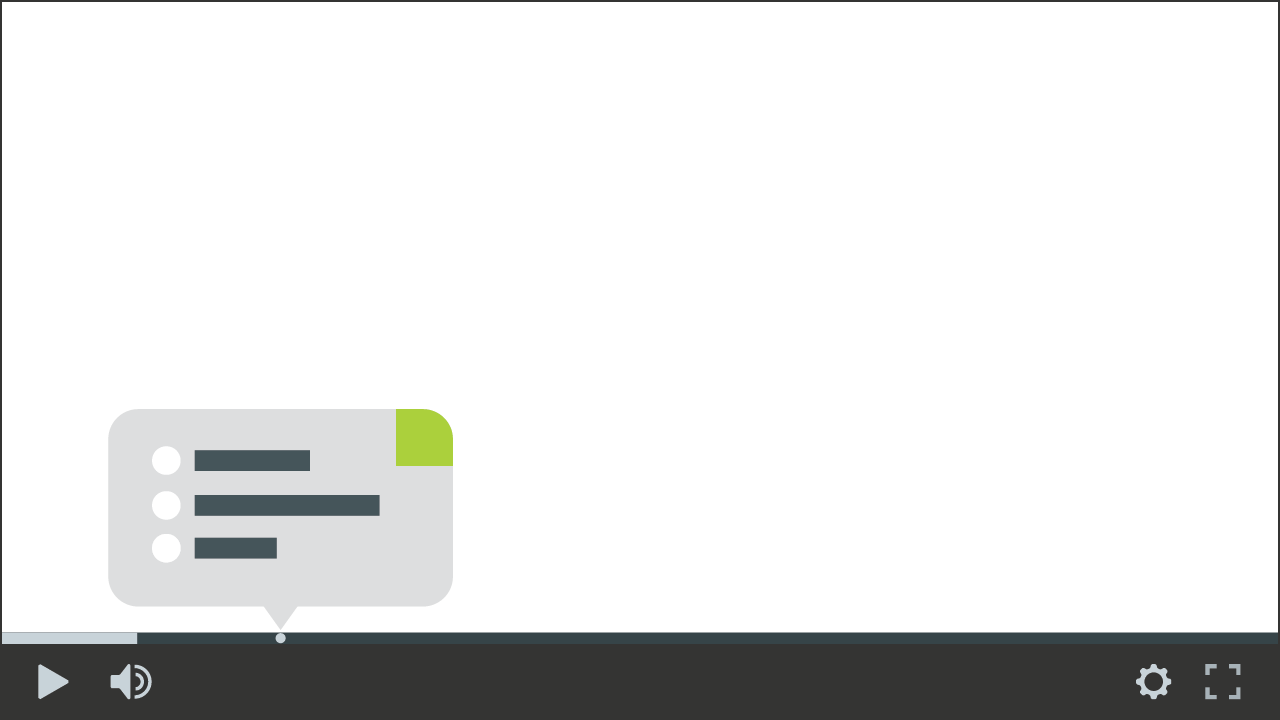
ایجاد Quiz
برای ایجاد یک Quiz از منوی Tools گزینه ی “Add Quiz to Timeline” یا “Add Quiz to Selected Media” را انتخاب نمائید.
سپس Quiz به timeline افزوده شده و شما می توانید موقعیت آن را در طول ویدئو تغییر دهید.
با افزوذن حالت quizzing mode فعال شده که به شما اجازه ایجاد Quiz متعدد را در طول ویدئو می دهد.
ویرایش quiz
با انتخاب یک quiz گزینه های افزودن و مدیریت Quiz در پنل properties فعال می شود.
سپس متن سوال را به همراه پاسخ های احتمالی و پاسخ صحیح را در فیلدهای مربوطه تایپ نمائید.
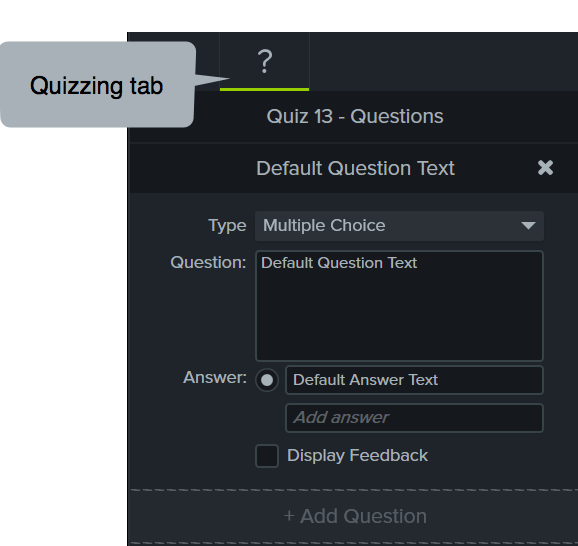
افزودن و نمایش questions
برای افزودن questions بیشتر روی “Add Question” کلیک نمائید.
برای نمایش questions روی “Preview Quiz” کلیک نمائید.
quiz درحالت پیش نمایش دیده نمی شود.
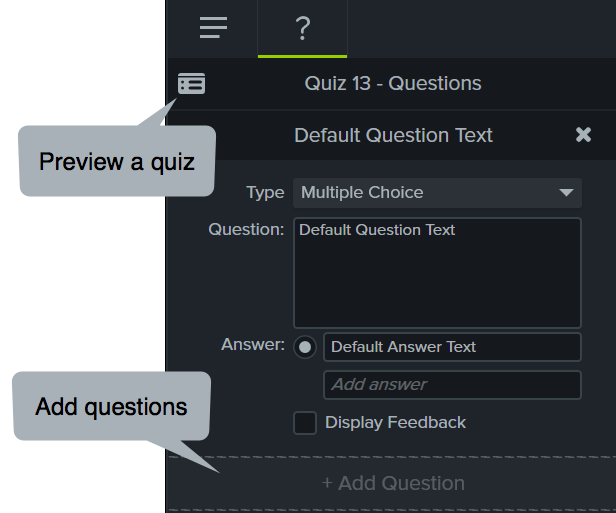
سفارشی کردن quiz
برای سفارشی کردن quiz انتخاب شده، روی زبانه Options کلیک کنید.
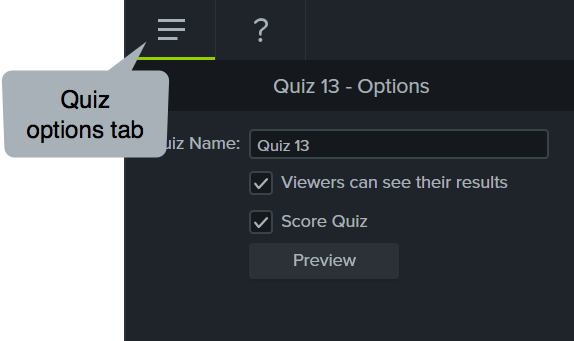
تولید محصول به همراه quiz
برای افزودن ویدئو به همراه quiz روی Share کلیک کنید. سپس Screencast.com یا فایل محلی را انتخاب نمائید.
اگر فایل محلی را انتخاب کردید. گزینه ی MP4 با Smart Player را انتخاب نمائید.
سپس پنجره ی production wizard ظاهر خواهد شد. تا گزینه های quiz را تنظیم کنید.
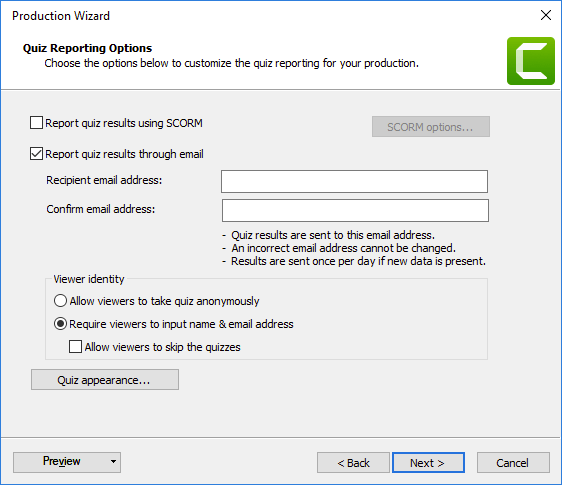
بسته ی SCORM
برای افزودن video و quiz داخل یک بسته ی SCORM گزینه ی SCORM را انتخاب نموده و اطلاعات لازم را وارد نمائید.
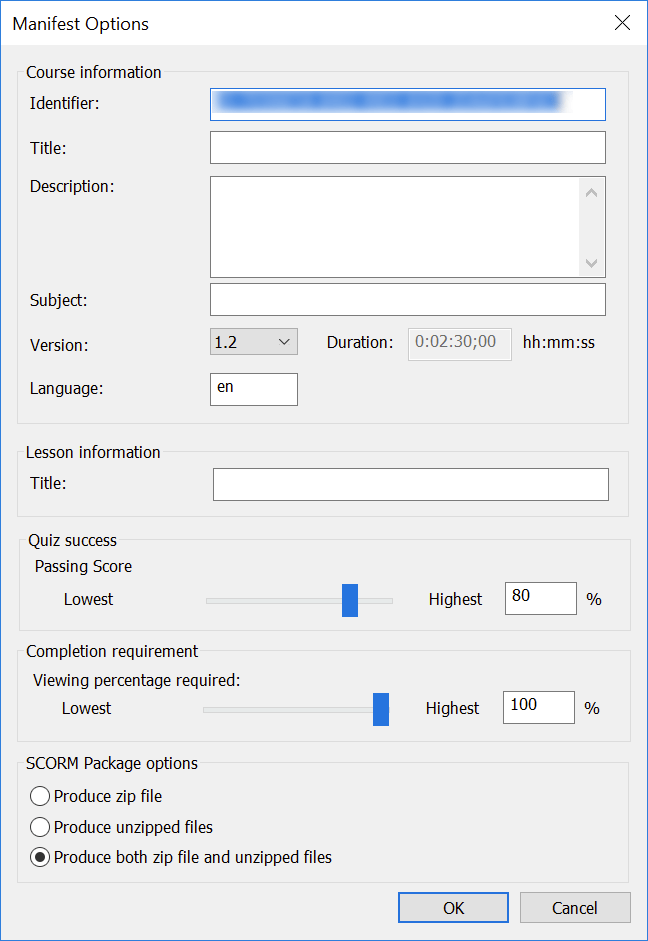
دریافت نتایج
در پایان هر روز شما ایمیلی از نتایج را در دو صفحه ی گسترده دریافت خواهید کرد، که یک صفحه خلاصه ای از نتایج بوده و صفحه ی دیگر حاوی جزئیات هر سوال است.
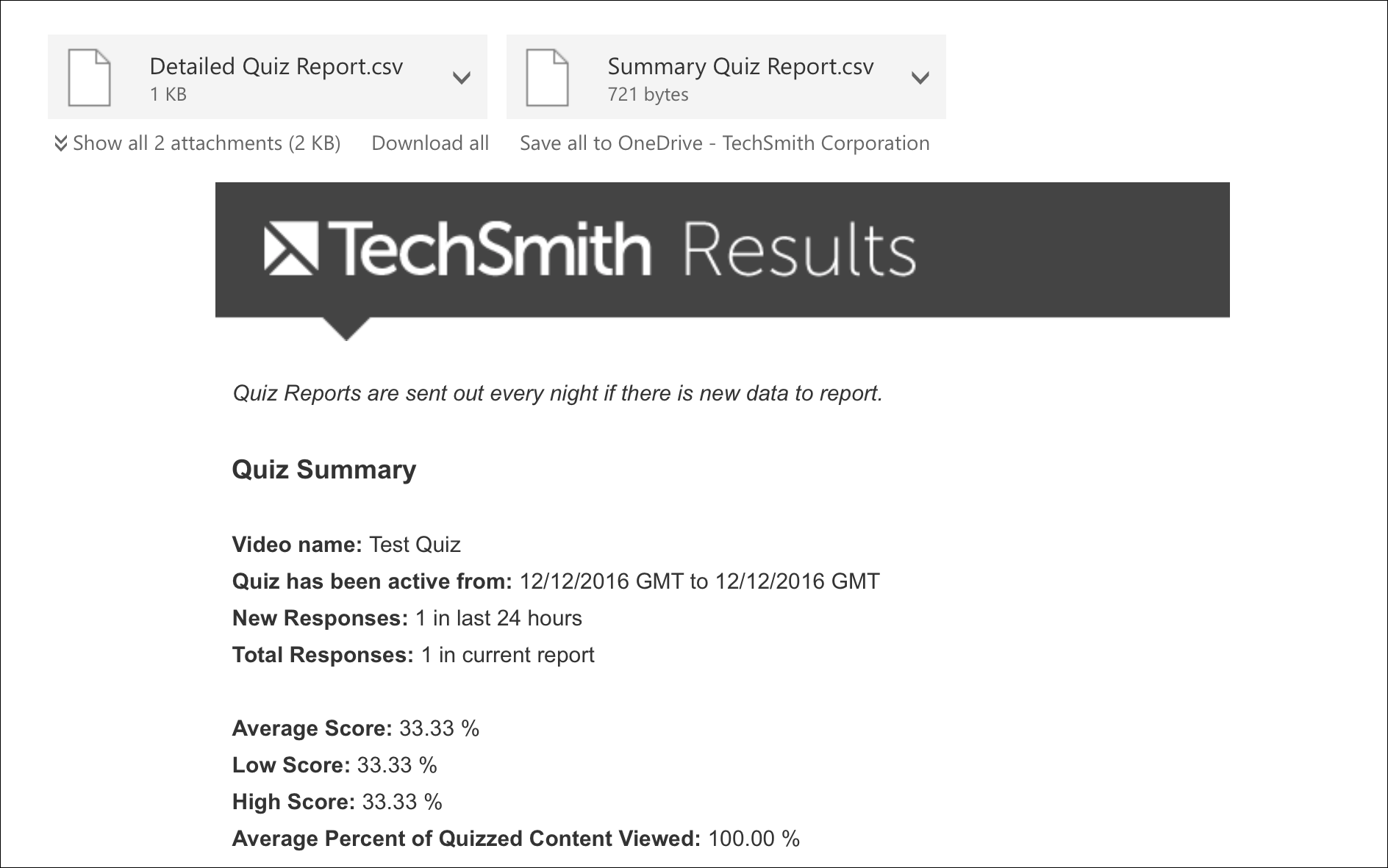
کلام آخر
سیستم ایجاد نظر سنجی در ۱۰ Camtasia به شما اجازه ی ایجاد یک سیستم سوال و پرسش یا نظر سنجی را می دهد تا با مشتریان تبادل نظر داشته باشید. امیدواریم که از مباحث این بخش بخوبی بهره مند شده باشید.
 فروشگاه
فروشگاه فیلم های آموزشی
فیلم های آموزشی کتاب های آموزشی
کتاب های آموزشی مقالات آموزشی
مقالات آموزشی وردپرس
وردپرس

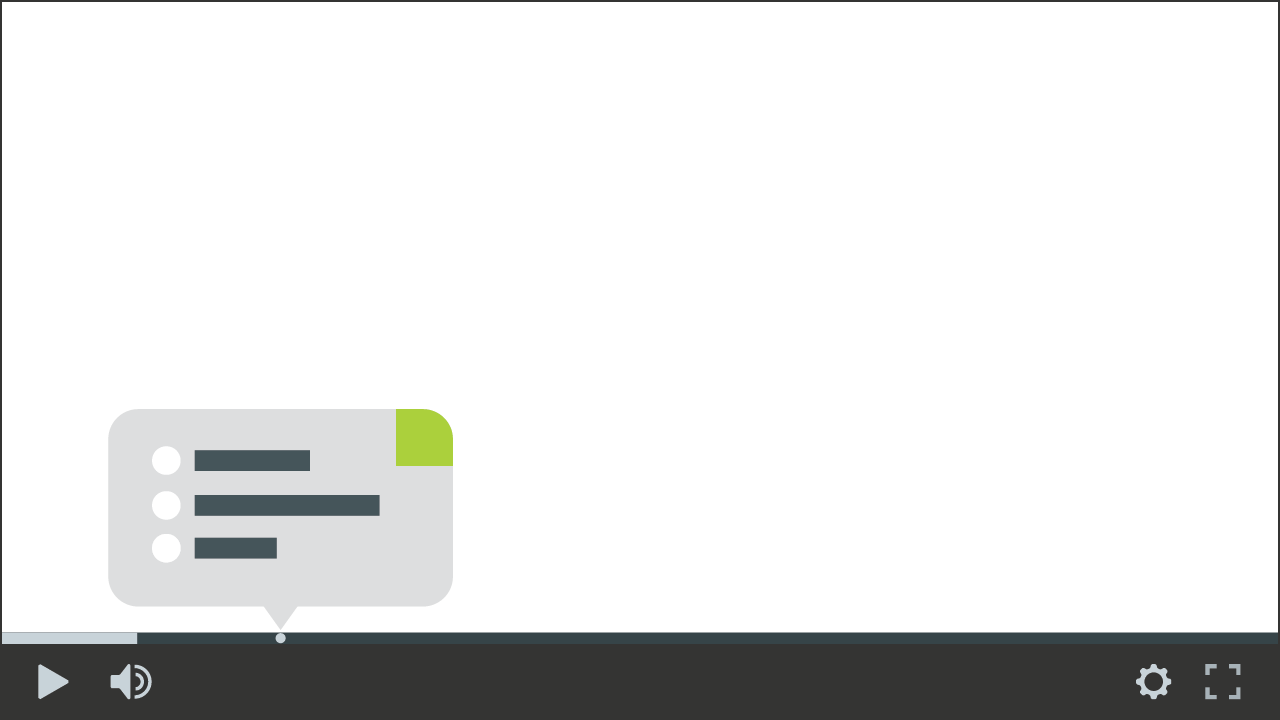
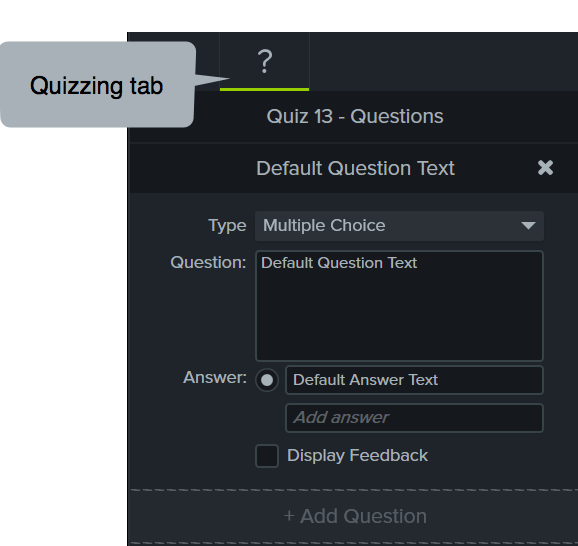
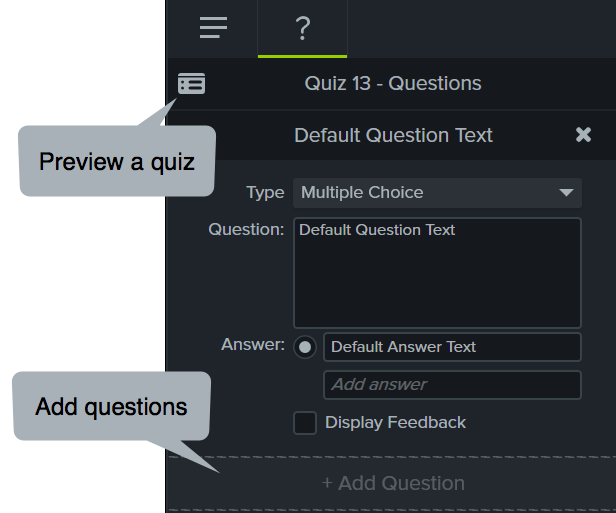
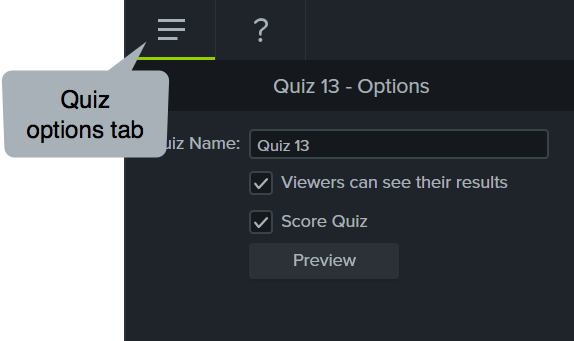
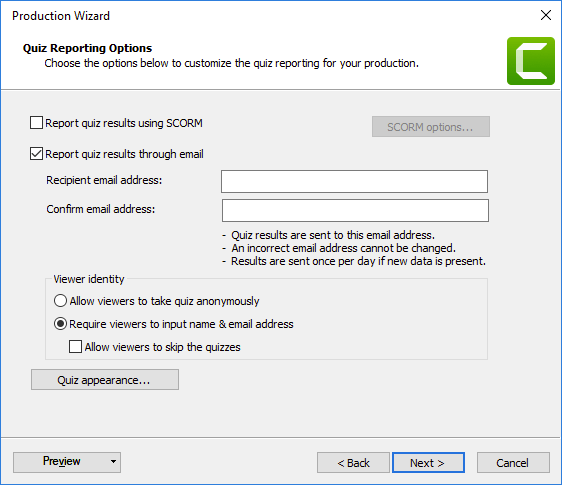
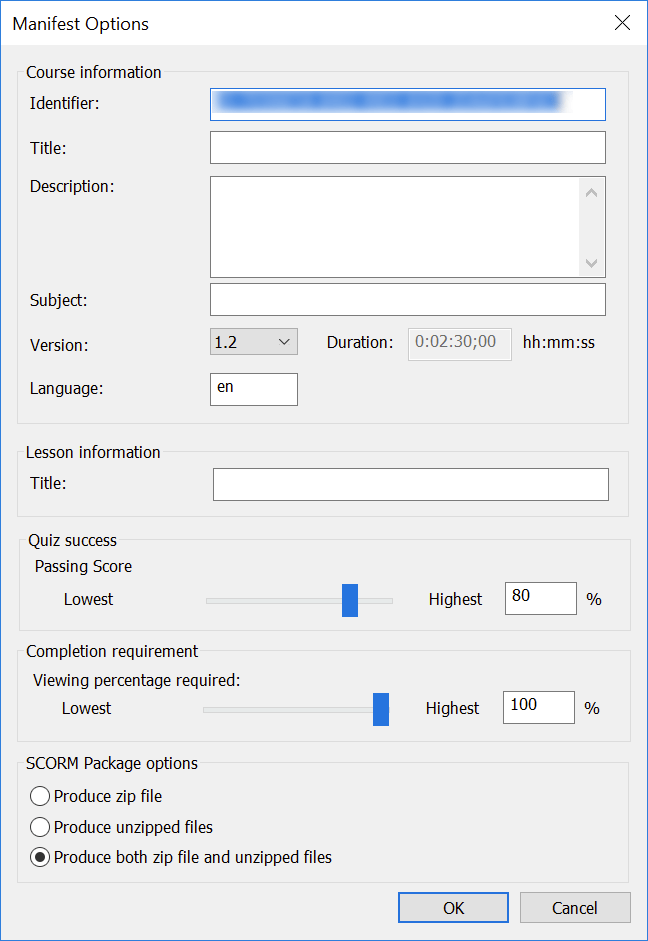
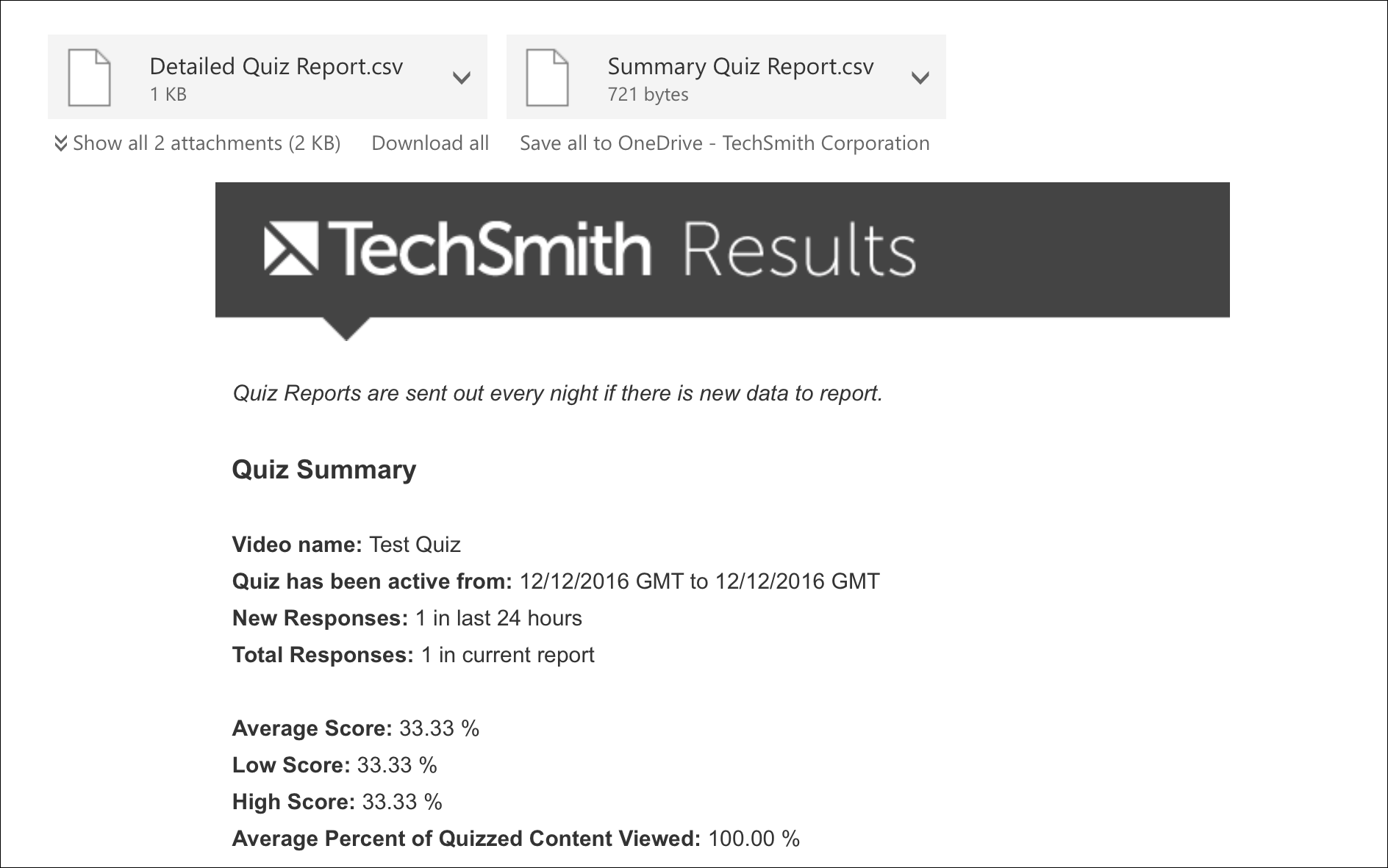





sadeghi
عالی بود . ممنون
حسین
با سلام و احترام
مراحل گفته شده را انجام دادم
در سایت screencost.com عضو شدم
چون قادر به تولید فایل از طریق گزینه سایت فوق نشدم. در بخش لوکال فایل گزینه custom را انتخاب کردم و گزینه mp4 with smartplayer را انتخاب و پوشه را تولید کردم. پوشه را با دو فرمت rar و zip آرشیو کردم و در سابت فوق بارگذاری کردم. در آنجا نیز با گزینه share فایل ها را share کردم. لینک را به ایمیل افراد فرستادم.
دانش آموز ویدئو را دید. کوییز را داد ولی از ایشان خواسته نشد که نتایج را به ایمیل من ارسال کند. مشکل کجاست؟
متشکرم
صادق
سلام. اگر به عکس شماره ۵ (تولید محصول به همراه کوییز) دقت کنید، گزینه هایی رو می بینید که مربوط به دریافت نتایج و ایمیل هستند. گزینه ها رو مانند تصویر انتخاب کنید. فقط در فیلد های recipient email address و confirm email address، ایمیل خودتون رو بدید. نتیجه کوییز ها به این ایمیل فرستاده خواهند شد. بخش پایینی هم مربوط به دانش آموز هاست که اون ها رو ملزم به وارد کردن نام و ایمیل خودشون می کنه.
زهرا
مرسی دمتون گرم بابت این آموزش
خوب بود
اگر ی فیلم کوتاه بذارید یکم بیشتر توضیح بدید درباره قسمت خروجی گرفتن عالی میشه
چون درباره این قسمت من فیلم آموزشی خوبی ندیدم
باز هم تشکر و خداقوت
پی وی لرن
با سلام
خواهش می کنم
برای این دوره بزودی آموزشی را آماده و قرار خواهیم داد.